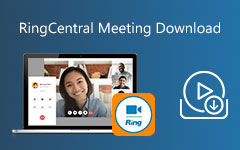Τελικός οδηγός εγγραφής και αναπαραγωγής BigBlueButton
BigBlueButton είναι ένα σύστημα διαδικτυακών διασκέψεων που έχει σχεδιαστεί κυρίως για online μάθηση. Όταν κοιτάζετε μια λύση βιντεοδιάσκεψης, μπορεί να την συναντήσετε. Το BigBlueButton παρέχει έναν εξαιρετικό τρόπο για διαδικτυακά εκπαιδευτικά μαθήματα και άλλα συνεργατικά έργα. Όλες οι συνεδρίες BigBlueButton μπορούν εύκολα να εγγραφούν και να έχουν πρόσβαση για μεταγενέστερη προβολή. Ξέρετε πώς να αποκτήσετε το Εγγραφή BigBlueButton ?

Πού είναι η τοποθεσία εγγραφής BigBlueButton; Μετά τη διάσκεψη, άλλοι μπορούν να κάνουν λήψη της ηχογράφησης. Ωστόσο, πολλοί χρήστες δεν γνωρίζουν πώς να έχουν πρόσβαση στην καταγεγραμμένη περίοδο λειτουργίας BigBlueButton. Αυτή η ανάρτηση θα σας δώσει έναν λεπτομερή οδηγό για την εγγραφή και την αναπαραγωγή του BigBlueButton.
Μέρος 1. Τρόπος εγγραφής περιόδου λειτουργίας BigBlueButton
Αρέσει καταγραφή του Google MeetΤο BigBlueButton διαθέτει επίσης ενσωματωμένη δυνατότητα εγγραφής.
Το BigBlueButton σάς επιτρέπει να κάνετε μια εγγραφή συνεδρίας για άλλους μαθητές που δεν είχαν προσκληθεί αρχικά στο συνέδριο. Αυτό το μέρος θα σας δείξει πώς να το κάνετε εγγραφή στο BigBlueButton.
Βήμα 1Πριν από την εγγραφή του BigBlueButton, πρέπει να διασφαλίσετε το Η συνεδρία μπορεί να καταγραφεί επιλέγεται η επιλογή. Μπορείς να πας Δωμάτιο / Δραστηριότητα με ηχογραφήσεις να την ενεργοποιήσετε.
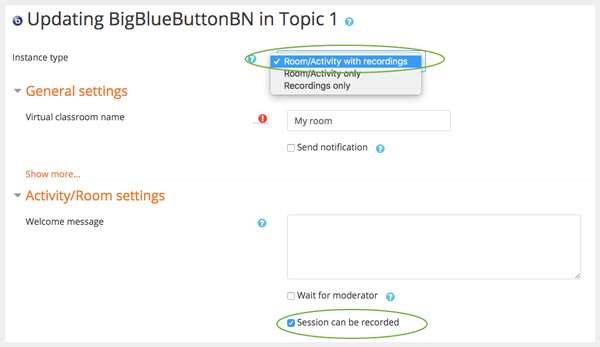
Βήμα 2Όταν ρυθμίζετε μια συνεδρία BigBlueButton, μπορείτε να δείτε ένα Ξεκινήστε την εγγραφή εμφανίζεται το κουμπί εκεί για να ηχογραφήσετε. Στο επόμενο αναδυόμενο παράθυρο, κάντε κλικ στο Ναι για να επιβεβαιώσετε τη λειτουργία σας.
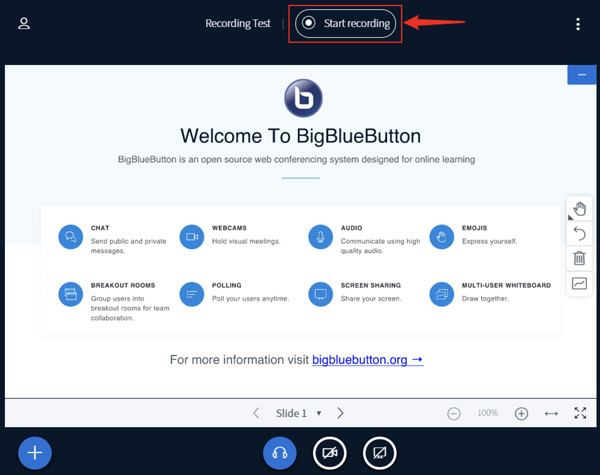
Βήμα 3Όταν ξεκίνησε, το εικονίδιο εγγραφής θα αλλάξει σε κόκκινο. Μπορείτε να δείτε ένα χρονόμετρο που μετρά τον χρόνο εγγραφής. Εν τω μεταξύ, υπάρχει μια προτροπή Αυτή η συνεδρία καταγράφεται τώρα μήνυμα.
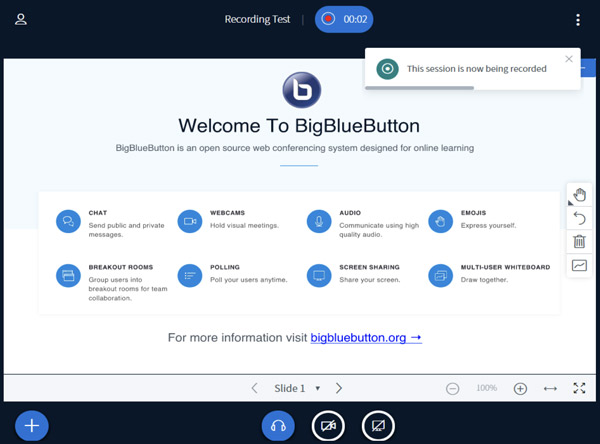
Βήμα 4Όταν θέλετε να ολοκληρώσετε την εγγραφή BigBlueButton, μπορείτε να κάνετε ξανά κλικ στο εικονίδιο εγγραφής. Στο Παύση εγγραφής παράθυρο, κάντε κλικ στο κουμπί Ναι. Τώρα βλέπετε ένα άμεσο μήνυμα που το λέει Αυτή η συνεδρία δεν εγγράφεται πλέον.
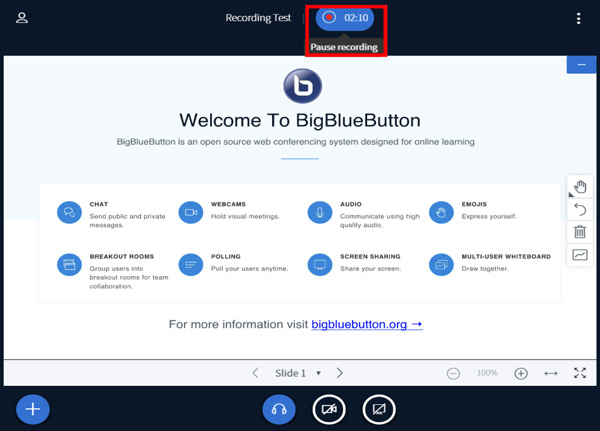
Μετά την εγγραφή, μπορείτε να κάνετε κλικ στο σύνδεσμο BBB για πρόσβαση στο εγγεγραμμένο αρχείο. Η ολοκληρωμένη εγγραφή σας θα εμφανιστεί αυτόματα κάτω από το Εγγραφές επικεφαλίδα.
Σημειώστε ότι, Το BigBluebutton αποθηκεύει τις ηχογραφήσεις στο δικό του σέρβις. Θα χρειαστεί χρόνος για την επεξεργασία. Μερικές φορές, θα χρειαστεί τόσο πολύς χρόνος όσο η συνεδρία για να προχωρήσει η ηχογράφηση. Έτσι, μπορείτε να περιμένετε ώρες ή μια ολόκληρη μέρα για να λάβετε επιτέλους την ηχογράφηση του BigBlueButton.
Μέρος 2. Καλύτερος τρόπος εγγραφής και αποθήκευσης περιόδου λειτουργίας BigBlueButton
Όταν ολοκληρωθεί η εγγραφή της περιόδου λειτουργίας BigBlueButton, δεν υπάρχει καμία ένδειξη για το πού θα ήταν το αρχείο που καταγράφηκε, πώς να το κατεβάσετε και να το παίξετε. Έτσι, για πολλούς χρήστες, δεν μπορούν να βρουν τις εγγραφές του BigBlueButton. Όπως αναφέραμε παραπάνω, το αρχείο ηχογράφησης χρειάζεται χρόνο για πρόσβαση.
Εάν προτιμάτε έναν απλό τρόπο εγγραφής περιόδου λειτουργίας BigBlueButton και εξαγωγής του εγγεγραμμένου αρχείου, μπορείτε να απευθυνθείτε στον επαγγελματία Οθόνη συλλαμβάνει.
Έχει τη δυνατότητα να καταγράφει οποιεσδήποτε δραστηριότητες συνέβησαν στον υπολογιστή σας, συμπεριλαμβανομένων των τηλεδιάσκεψης BigBlueButton. Μπορεί να εγγράψει βίντεο υψηλής ποιότητας ακόμη και έως ανάλυση 4K. Επιπλέον, σας επιτρέπει να προβάλετε απευθείας, να επεξεργαστείτε και να αποθηκεύσετε το αρχείο εγγραφής.
Βήμα 1Αρχικά, θα πρέπει να κάνετε δωρεάν λήψη, εγκατάσταση και εκτέλεση αυτής της Λήψης οθόνης στον υπολογιστή σας. Είναι συμβατό με Windows 10/8/7 PC και Mac. Όταν θέλετε να εγγράψετε το BigBlueButton, μπορείτε να χρησιμοποιήσετε το Εγγραφής βίντεο χαρακτηριστικό.

Βήμα 2Μπορείτε να προσαρμόσετε την περιοχή εγγραφής οθόνης ανάλογα με τις ανάγκες σας. Επίσης, μπορείτε να επιλέξετε την πηγή εγγραφής ήχου Ήχος συστήματος, μικρόφωνο ή και τα δύο. Εάν θέλετε να τραβήξετε το πρόσωπό σας, εδώ θα πρέπει να ενεργοποιήσετε Webcam.

Βήμα 3Πατήστε REC κουμπί για εγγραφή περιόδου λειτουργίας BigBlueButton. Κατά την εγγραφή, επιτρέπεται να επεξεργάζεστε βίντεο και να προσθέτετε κείμενο, γραμμή, βέλος και συγκεκριμένες ετικέτες στο βίντεο που έχετε τραβήξει.
Βήμα 4Μετά την εγγραφή, μπορείτε να κάνετε προεπισκόπηση και επεξεργασία της εγγραφής σας. Στη συνέχεια κάντε κλικ Αποθήκευση κουμπί για να το αποθηκεύσετε στον υπολογιστή σας. Θα αποθηκευτεί σε MP4 από προεπιλογή. Εάν προτιμάτε άλλη μορφή εξόδου, μπορείτε να μεταβείτε στη διεύθυνση Προτιμήσεις παράθυρο για να το αλλάξετε.

Μέρος 3. Συχνές ερωτήσεις για εγγραφή BigBlueButton
Πώς να κατεβάσετε εγγραφές BigBlueButton;
Μπορείτε να αποκτήσετε πρόσβαση σε μια λίστα με προηγούμενες ηχογραφήσεις που σχετίζονται με την αίθουσα BigBlueButton στην ενότητα Πρόσφατες ηχογραφήσεις. Εντοπίστε το αρχείο εγγραφής που θέλετε να κατεβάσετε και κάντε κλικ στο κουμπί βίντεο δίπλα του. Στο νέο παράθυρο, μπορείτε να κάνετε δεξί κλικ στο βίντεο και, στη συνέχεια, να επιλέξετε Αποθήκευση βίντεο ως επιλογή για λήψη της εγγραφής BigBlueButton.
Πόσο καιρό έως ότου η εγγραφή μου στο BigBlueButton είναι διαθέσιμη για προβολή;
Όπως αναφέρθηκε παραπάνω, ορισμένες εγγραφές BigBlueButton μπορεί να χρειαστούν ώρες για να επεξεργαστούν. Εάν εξακολουθείτε να μην μπορείτε να το δείτε μετά από μερικές ώρες, μπορείτε να το ελέγξετε 24 ώρες αργότερα.
Πώς να προσκαλέσετε έναν επισκέπτη σε μια ζωντανή συνάντηση στο BigBlueButton;
Όταν εισάγετε μια σύσκεψη BigBlueButton, μπορείτε να ανοίξετε το παράθυρο συνομιλίας και, στη συνέχεια, να κάνετε κλικ στην επιλογή Πρόσκληση επισκέπτη για συμμετοχή σε αυτήν τη συνάντηση Μετά από αυτό, μπορείτε να αντιγράψετε και να στείλετε το σύνδεσμο ζωντανής περιόδου σύνδεσης για να προσκαλέσετε άλλους.
Συμπέρασμα
Το BigBlueButton προσφέρει υψηλής ποιότητας κοινή χρήση βίντεο, ήχου και οθόνης στο πρόγραμμα περιήγησής σας, όπως Chrome, FireFox, Safari και άλλα. Μπορεί να χρησιμοποιήσει την ενσωματωμένη υποστήριξη του προγράμματος περιήγησης για βιβλιοθήκες επικοινωνίας ιστού σε πραγματικό χρόνο. Μπορείτε να μάθετε πώς να ηχογραφείτε το BigBlueButton σε αυτήν την ανάρτηση. Εάν εξακολουθείτε να έχετε ερωτήσεις σχετικά με το , μπορείτε να μας αφήσετε ένα μήνυμα.
Το BigBlueButton προσφέρει υψηλής ποιότητας κοινή χρήση βίντεο, ήχου και οθόνης στο πρόγραμμα περιήγησής σας, όπως Chrome, FireFox, Safari και άλλα. Μπορεί να χρησιμοποιήσει την ενσωματωμένη υποστήριξη του προγράμματος περιήγησης για βιβλιοθήκες επικοινωνίας ιστού σε πραγματικό χρόνο. Μπορείτε να μάθετε πώς να ηχογραφείτε το BigBlueButton σε αυτήν την ανάρτηση. Εάν εξακολουθείτε να έχετε οποιεσδήποτε ερωτήσεις σχετικά με το , μπορείτε να μας αφήσετε ένα μήνυμα.